Uso dei tag in Microsoft Teams
I tag consentono di raggiungere rapidamente un gruppo di persone contemporaneamente.
È possibile categorizzare le persone in base ad attributi come ruolo, progetto, competenza, formazione o posizione. Ad esempio, un tag "Infermiera" o "Responsabile" o Designer" consente di raggiungere gruppi di persone in Teams senza dover digitare ogni singolo nome.
Per usare un tag, è sufficiente @mention in un canale. Tutti gli utenti a cui è stato assegnato il tag riceveranno una notifica.
Un altro modo per usare un tag consiste nell'avviare una nuova chat e quindi selezionare il tag assegnato alle persone a cui si vuole accedere.
Ci sono tre tipi di tag in Teams:
-
Tag personalizzati: i proprietari e i membri del team (se concesso l'autorizzazione) possono creare e assegnare tag alle persone del team. È possibile usare questi tag per avviare nuove chat nelle conversazioni del canale.
-
Tag basati sui turni: raggiungere le persone che si spostano in base alle informazioni di pianificazione nell'app Turni. Puoi usare questi tag per avviare nuove chat e nelle conversazioni del canale.
-
Tag automatici: raggiungere le persone per reparto o posizione nelle conversazioni del canale. Questi tag devono essere configurati dall'amministratore IT.
@mention un tag in un canale
In una conversazione del canale, è sufficiente @mention un tag (digitare @ e il nome del tag) nel messaggio e selezionare il tag nell'elenco. Il tag verrà visualizzato come qualsiasi @mention e le persone associate al tag riceveranno una notifica.
Avviare una chat usando un tag
Per avviare una chat con i membri di un tag, seleziona Nuova chat 
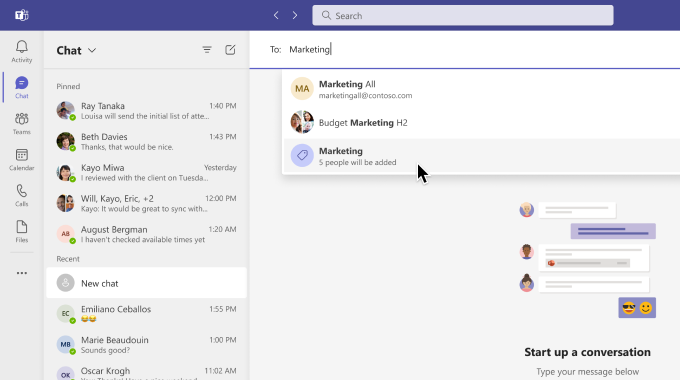
Creare e gestire tag personalizzati in Teams
Seleziona Teams 


Nota: Se non si riesce a creare tag, è possibile che la funzionalità non sia abilitata nell'organizzazione. Per ottenere le autorizzazioni per creare o gestire i tag, contattare il proprietario del team.
Impostazioni dei tag per i proprietari del team
Scegliere se i membri del team possono creare tag:
I proprietari del team possono scegliere se i membri del team possono creare tag. Seleziona Teams 
Vai ad Altre opzioni 

Scegliere se usare i tag basati sui turni:
Per usare i tag basati sui turni in Teams, attivare l'interruttore Turni. Per altre informazioni sulle impostazioni di Turni, vedere Gestire le impostazioni in Turni.
Scegliere se i membri del team possono usare i tag automatici:
Per consentire ai membri del team di @mention le persone in base al reparto di posizione, passare alla sezione @mention e quindi selezionare la casella di controllo Mostra ai membri l'opzione per @mention gruppi in base alla posizione o al reparto. In questo modo tutti i membri del gruppo verranno avvisati.
Note:
-
I tag saranno presto supportati nei canali condivisi e privati. Per i canali condivisi, solo i membri diretti di un canale condiviso possono essere aggiunti a un tag del canale condiviso.
-
Se sei un amministratore, vedi Configurare comunicazioni mirate per altre informazioni su come abilitare i tag automatici nell'organizzazione.
-
Per gli amministratori IT, vedere Gestire i tag in Microsoft Teams.
-
I tag non sono ancora disponibili nell'Air Gap.
I tag consentono di raggiungere rapidamente un gruppo di persone contemporaneamente.
I tag classificano le persone in base ad attributi come ruolo, progetto, competenza, formazione o posizione. Ad esempio, un tag "Infermiera" o "Responsabile" o Designer" consente di raggiungere gruppi di persone in Teams senza dover digitare ogni singolo nome.
Toccare Teams 


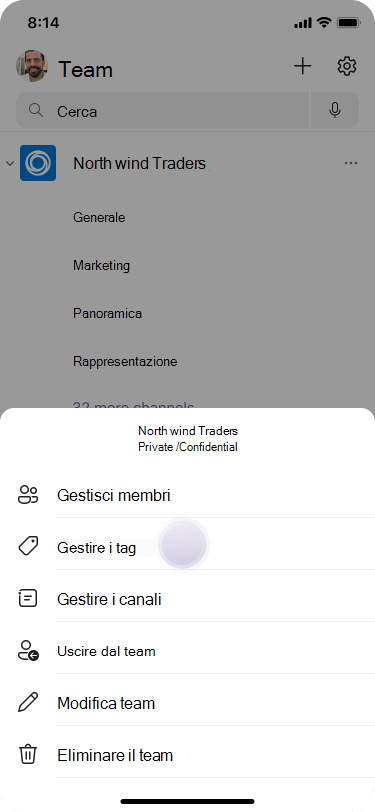
Per usare un tag, è sufficiente @mention in un canale. Tutti gli utenti a cui è stato assegnato il tag riceveranno una notifica.
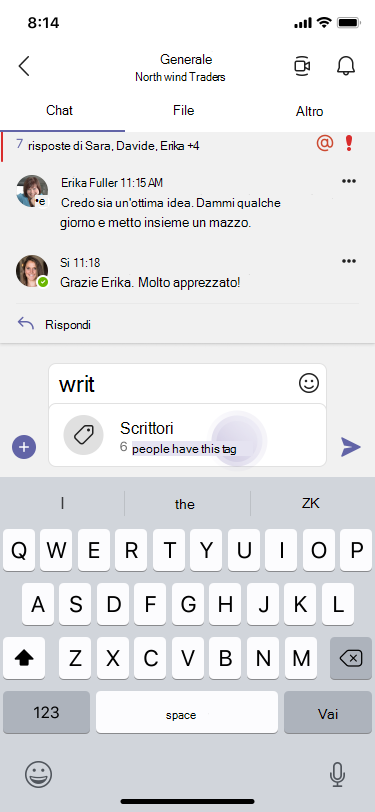
Un altro modo per usare un tag consiste nell'avviare una nuova chat e quindi selezionare il tag assegnato alle persone a cui si vuole accedere.

Note:
-
Se non si riesce a creare tag, è possibile che la funzionalità non sia abilitata nell'organizzazione. Per ottenere le autorizzazioni per creare o gestire i tag, contattare il proprietario del team.
-
Per gli amministratori IT: vedere Gestire i tag in Microsoft Teams.
-
I tag non sono ancora disponibili nell'Air Gap.
I tag consentono di raggiungere rapidamente un gruppo di persone contemporaneamente.
I tag classificano le persone in base ad attributi come ruolo, progetto, competenza, formazione o posizione. Ad esempio, un tag "Infermiera" o "Responsabile" o Designer" consente di raggiungere gruppi di persone in Teams senza dover digitare ogni singolo nome.
Toccare Teams 


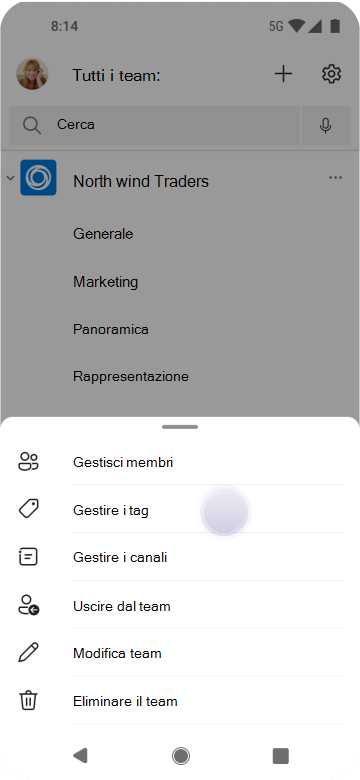
Per usare un tag, è sufficiente @mention in un canale. Tutti gli utenti a cui è stato assegnato il tag riceveranno una notifica.
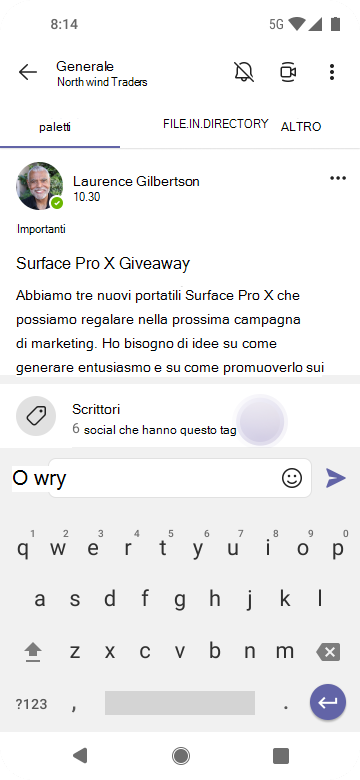
Un altro modo per usare un tag consiste nell'avviare una nuova chat e quindi selezionare il tag assegnato alle persone a cui si vuole accedere.
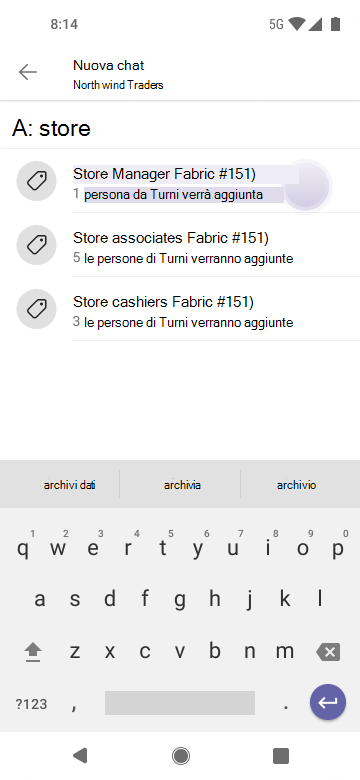
Note:
-
Se non si riesce a creare tag, è possibile che la funzionalità non sia abilitata nell'organizzazione. Per ottenere le autorizzazioni per creare o gestire i tag, contattare il proprietario del team.
-
Per gli amministratori IT: vedere Gestire i tag in Microsoft Teams.
-
I tag non sono ancora disponibili nell'Air Gap.










